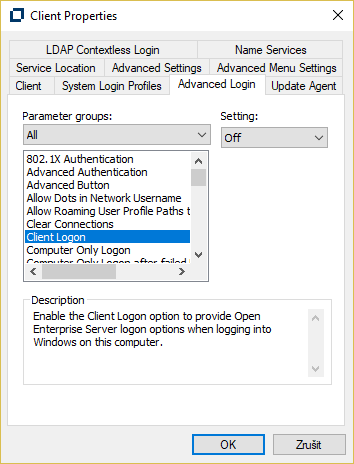Obsah
Služba Files
 Služba Files, provozovaná systémem Novell NetStorage, je určena pro přístup k souborům uloženým na síťových discích odkudkoliv prostřednictvím webového rozhraní nebo pomocí programu Novell Client. Využívat ji mohou studenti i zaměstnanci s aktivním síťovým účtem pro práci se soubory v síťových domovských adresářích i síťových discích.
Služba Files, provozovaná systémem Novell NetStorage, je určena pro přístup k souborům uloženým na síťových discích odkudkoliv prostřednictvím webového rozhraní nebo pomocí programu Novell Client. Využívat ji mohou studenti i zaměstnanci s aktivním síťovým účtem pro práci se soubory v síťových domovských adresářích i síťových discích.
Typy síťových disků
DriveG@APP - všeobecný aresář
DriveK@[LOGIN] - domovský adresář studenta/zaměstnance
DriveL@USERS - adresář všech zaměstnanců
Home@SLU - je také přístup do domovského adresáře.
Možnosti připojení ke službě Files
všechny 3 možnosti jsou určeny k přístupu ke stejným souborům a diskům jen více způsoby
1. Připojení pomocí webového prohlížeče
Do přihlašovacího okna na adrese files.opf.slu.cz zadejte svoje CRO přihlašovací údaje.
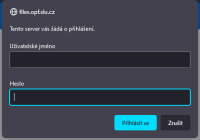
Systém umožňuje zejména:
- Provádět běžné souborové operace - kopírování, přesouvání, mazání, přejmenování.
- Stahovat soubory a adresáře na lokální systém a naopak, nahrávat soubory z počítače na server.
- Odesílat soubory e-mailem přímo z prostředí webového rozhraní NetStorage.
Pro provádění těchto operací můžete používat menu přístupné přes nabídky Soubor, Upravit apod. nebo menu dostupné pravým tlačítkem myši. Více informací k používání systému také naleznete v nabídce „Nápověda“.
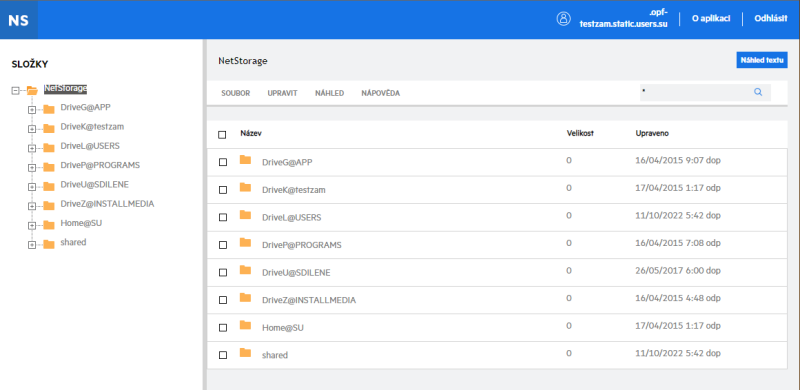
Výhody webového přístupu:
Nevyžaduje instalaci programu Novell Client.
Dostupný všude, kde je běžný webový prohlížeč.
Nevyžaduje počítač připojený přímo do sítě OPFNET nebo služby VPN.
Umožňuje obnovit smazané soubory.
2. Připojení pomocí programu Novell Client
Všechny počítače na Slezské Univerzitě OPF mají nainstalovaný Novell Client.
POZOR! Pro použití mimo univerzitu je nutné mít nainstalovanou OpenVPN a příhlásit se k ní.
Instalace klientu Novell
Archiv s klientem Novell naleznete zde Heslo do archivu je: opf
1. Rozbalte archiv a spusťte „setup.exe“ (heslo do archivu je: opf)
2. V instalaci není třeba nic měnit. Při dotazech pouze odsouhlasit. Po instalaci restartujte PC kliknutim na „Reboot“ v okně instalace (druhá volba „Close“ instalaci ukončí bez restartování).
3. Po restartu vám najede okno pro přihlášení. Dělí se na dvě části. Network logon (přihlášení do Novellu přes CRO údaje) a Computer logon (přihlášení ke stanici přes uživatelské jméno učtu). Zde je dobré před restartem si ověřit, že znáte své lokální uživatelské jméno a heslo. Budete ho muset po restartu zadat.
4. Po přihlášení si můžete zakázat Novell logon po spuštění. Na systémové liště klikněte pravým tlačítkem myši na ikonu „Client for Open Enterprise Server“ (bílé N na modré pozadí) a zvolte „Client Properties“. V menu je pak potřeba přepnout volbu Client Logon na Off Obr.1.
Výhody přístupu přes Novell Client
Rychlejší přenos dat mezi Vaším počítačem a serverovým diskem
3. Síťové disky můžete připojit i pomocí protokolu CIFS
Kromě instalace klienta je možné přistupovat k souborům i z běžných operačních systémů jako jsou Windows nebo MacOS. K připojení přes CIFS je nutné mít připojenou VPN viz https://uit.opf.slu.cz/navody:vpn?s[]=vpn#pripojeni_sitovych_disku_nepovinne
Z Windows např přes příkazovou řádku nebo přes průvodce Připojit síťovou jednotku. Ověřujte se svým CRO jménem a heslem.
net use l: \\edmundo\users net use g: \\edmundo\data\app